Google Meet підтримує аудіо- та відеодзвінки. Ви можете приєднатися за допомогою відео з комп’ютера та з мобільного пристрою. Якщо ви приєднуєтеся до зустрічі Google Meet з комп’ютера, вам потрібна веб-камера, щоб транслювати відео. Google Meet може працювати з внутрішньою веб-камерою, тобто з вбудованою в ноутбуки, а також із зовнішніми веб-камерами.

Виправте, що камера Google Meet не працює
Якщо ви намагаєтеся приєднатися до зустрічі Google Meet, а камера не працює, проблема може бути просто в дозволах, тобто у веб-переглядача немає доступу до камери. Також можливо, що камера не працює або вона використовується іншим додатком. Спробуйте виправлення нижче.
Виникли проблеми з камерою в Zoom? Перевірте ці виправлення.
1. Перевірте камеру
Якщо ваша веб-камера налаштована правильно, і з нею немає проблем з апаратним або програмним забезпеченням, стандартна програма на настільній ОС зможе використовувати її без проблем.
На Windows 1o;
Відкрийте меню «Пуск».
Перейдіть до списку програм.
Знайдіть і відкрийте програму Камера.
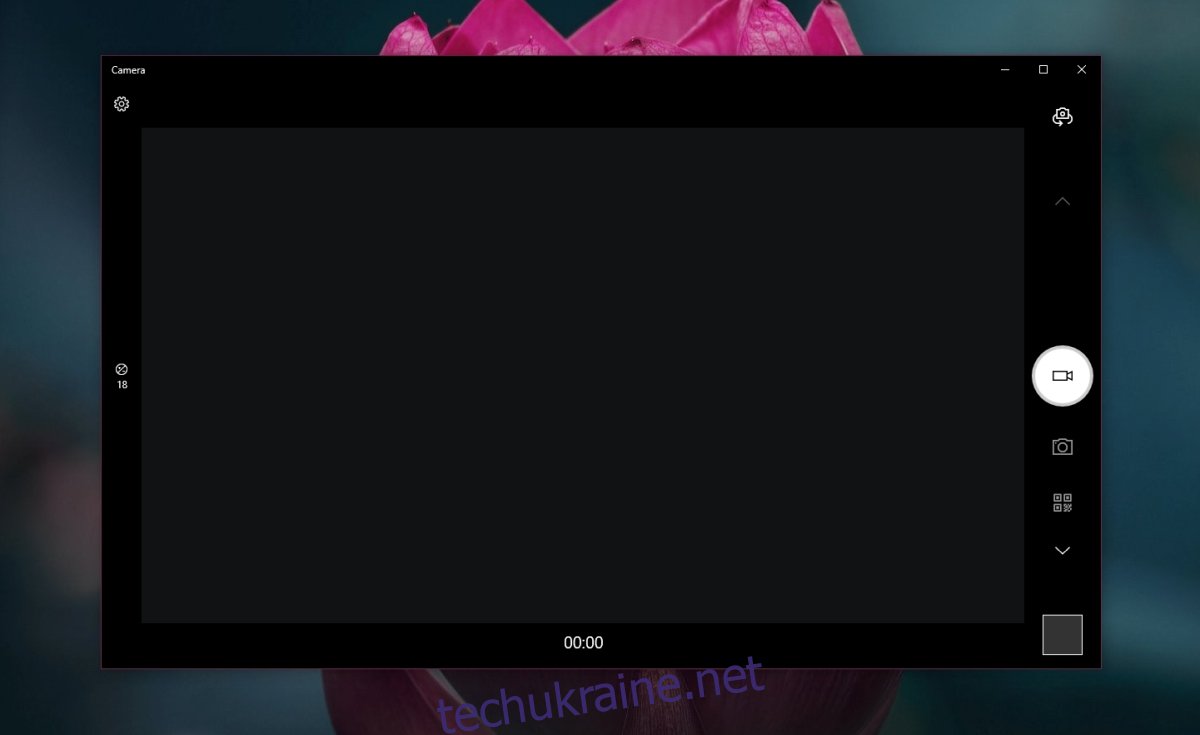
На macOS;
Торкніться комбінації клавіш Command+Пробіл, щоб відкрити пошук Spotlight.
Введіть FaceTime.
Відкрийте FaceTime і перевірте камеру.
Якщо програми показують попередній перегляд камери, це означає, що обладнання працює нормально.
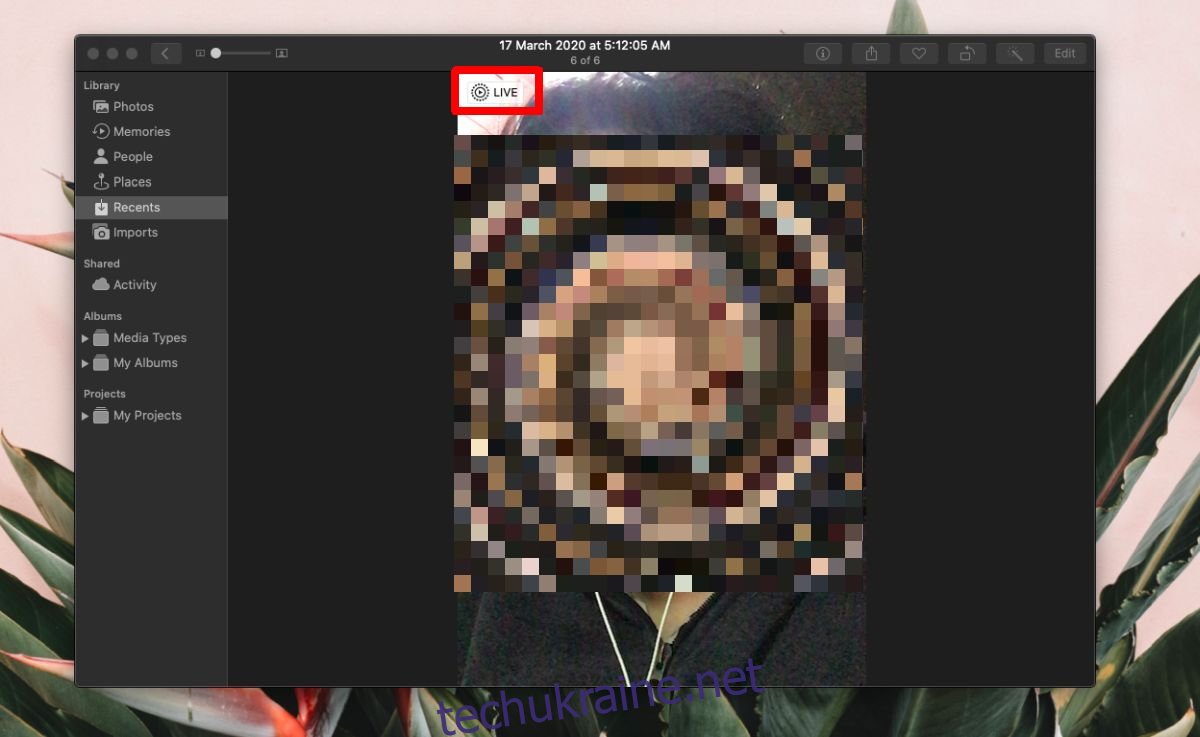
2. Видаліть програми віртуальної камери
Зі зростанням використання інструментів для веб-конференцій, таких як Google Meet, Zoom і Microsoft Teams, користувачі креативно підійшли до того, як вони керують своїми відеоканалами. Багато користувачів додають програми фільтрів (Snap Camera, OBS), які можуть застосовувати ефекти, рамки, фони тощо до стрічки камери.
Якщо ці програми налаштовано неправильно, вони Квітень викликати проблеми з Google Meet. Якщо у вас запущена така програма, закрийте її або видаліть.
3. Виберіть веб-камеру в Google Meet
Переконайтеся, що вашу веб-камеру вибрано в Google Meet.
Приєднайтеся до зустрічі Google Meet.
Натисніть кнопку додаткових параметрів (три крапки) і виберіть «Налаштування» у меню.
Перейдіть на вкладку Відео.
Відкрийте спадне меню та виберіть свою веб-камеру.
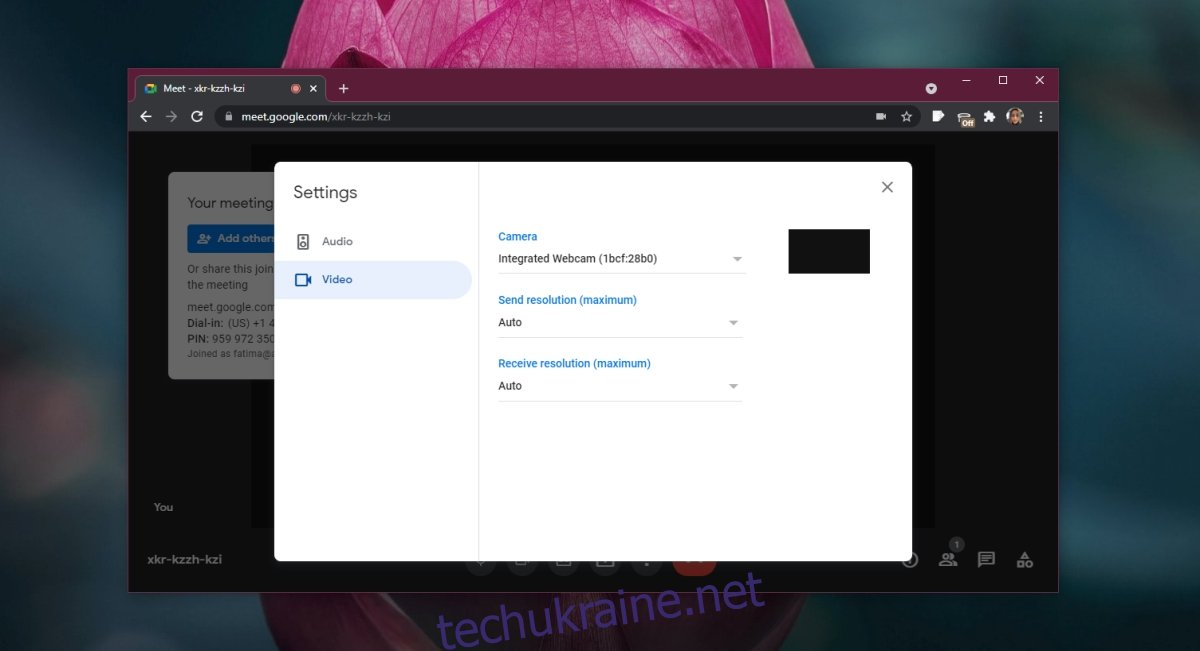
4. Перевірте дозволи веб-камери
Переконайтеся, що веб-переглядач, який ви використовуєте для приєднання до зустрічі Google Meet, має дозвіл на доступ до веб-камери.
На Windows 10;
Відкрийте програму Налаштування за допомогою комбінації клавіш Win+I.
Перейдіть на вкладку Конфіденційність.
Виберіть вкладку Камера.
Переконайтеся, що доступ до камери для пристрою ввімкнено.
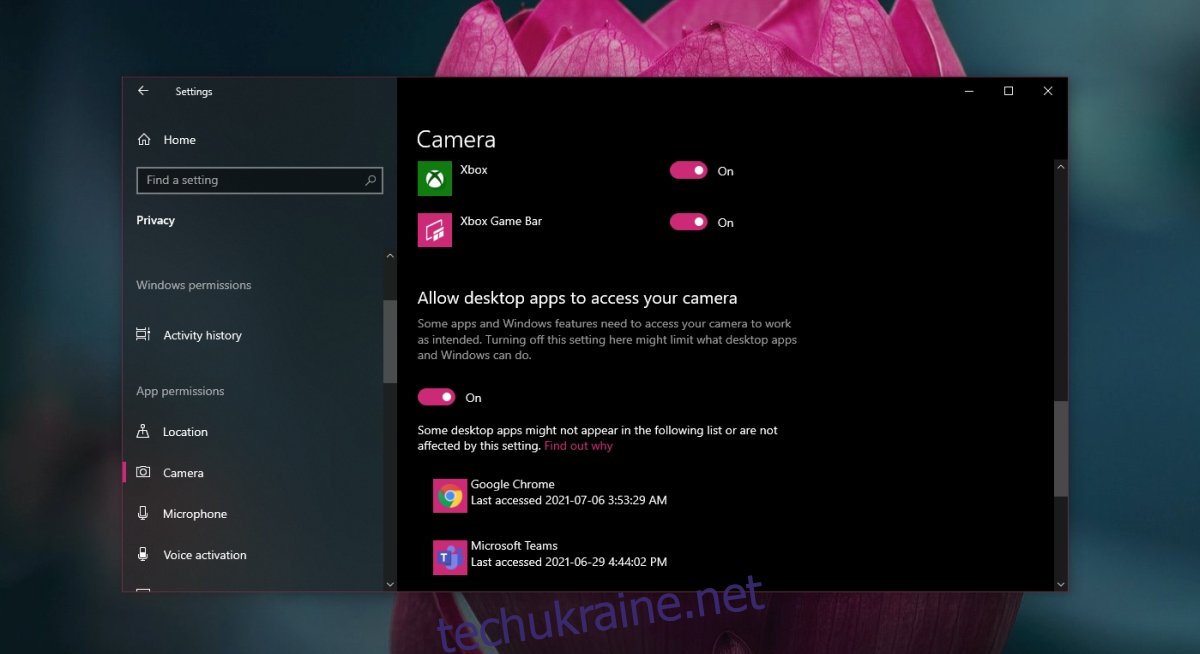
На macOS;
Відкрийте Системні налаштування.
Перейдіть до Безпека та конфіденційність.
Виберіть вкладку Конфіденційність.
Виберіть Камера в стовпці ліворуч.
На панелі праворуч переконайтеся, що браузер у списку.
Якщо браузера немає в списку, натисніть кнопку плюс і додайте його.
5. Використовуйте Chrome
Google Meet – це продукт Google. Він працюватиме в інших сучасних браузерах, але ви отримаєте найкращий досвід, якщо ви використовуєте його в Chrome. ти Квітень не схожий на веб-переглядач, але його використання може вирішити будь-які проблеми, які виникають у вас із камерою під час зустрічі Google Meet.
6. Перевірте пропускну здатність Інтернету
Якщо під час зустрічі камера працює спорадично, можливо, з камерою все в порядку, але у вас немає швидкості Інтернету чи пропускної здатності для підтримки відеопотоку.
Перевірте швидкість Інтернету Speedtest.net. Якщо пінг занадто високий або швидкість Інтернету занадто низька, вам, можливо, доведеться обійтися без відео, якщо ви не можете перейти на швидшу мережу.
Переконайтеся, що під час зустрічі з’єднання не використовується іншими пристроями для завантаження важких файлів, наприклад, оновлень ОС або фільму.
Висновок
У багатьох випадках перехід на Chrome вирішив проблему для користувачів. Це тому, що дозволи, необхідні Google Meet, легше запитувати у веб-переглядачі, створеному Google. В іншому браузері Google Meet Квітень не може запитати у користувача дозвіл, необхідний для потокової передачі відео, отже, камера, здається, не працює.

